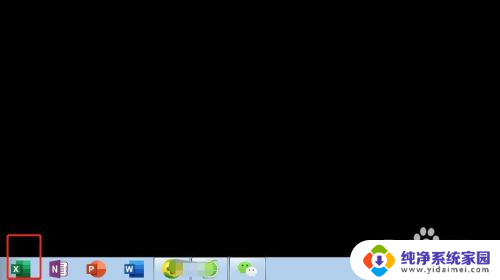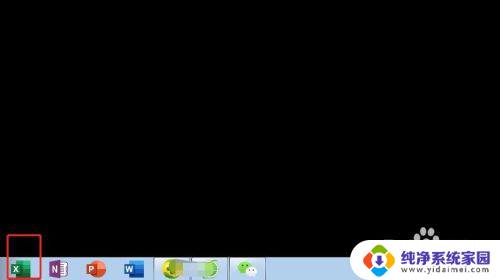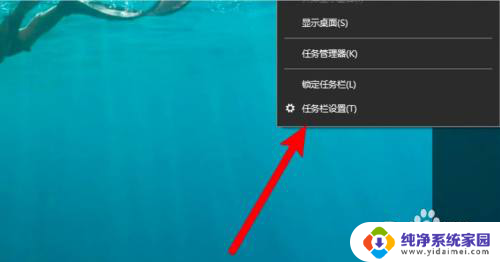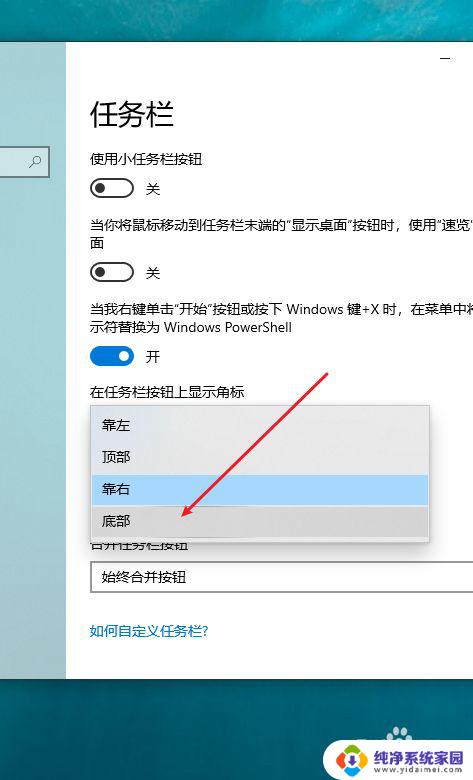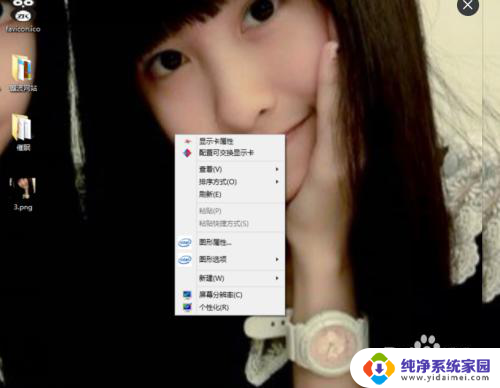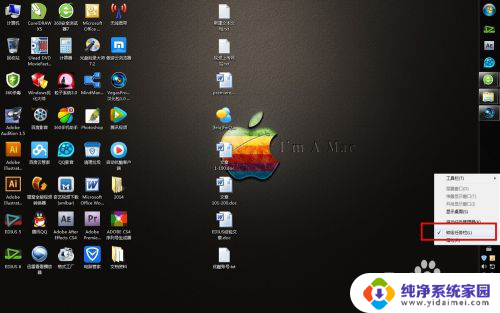如何将软件从任务栏移到桌面 怎么把任务栏中的应用程序移到桌面上
更新时间:2023-12-06 13:39:24作者:xiaoliu
在日常使用电脑的过程中,我们经常会遇到将任务栏中的应用程序移到桌面上的需求,无论是为了方便快捷地访问常用软件,还是为了节省任务栏的空间,将应用程序移到桌面上都是一个不错的选择。如何实现这一操作呢?本文将为大家详细介绍如何将软件从任务栏移到桌面,帮助大家更加高效地利用电脑资源。无论您是刚刚接触电脑还是有一定使用经验,相信通过本文的指导,您都能轻松掌握这一技巧,提升工作效率。
步骤如下:
1.首先我们看到桌面上的这个图标,我们以这个为例。
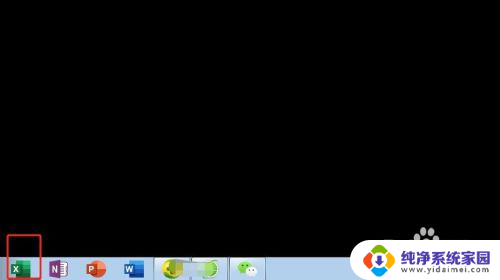
2.接着我们按住shift键不放,然后鼠标右键点击需要移动的图标。

3.点击“发送到”“桌面快捷方式”。
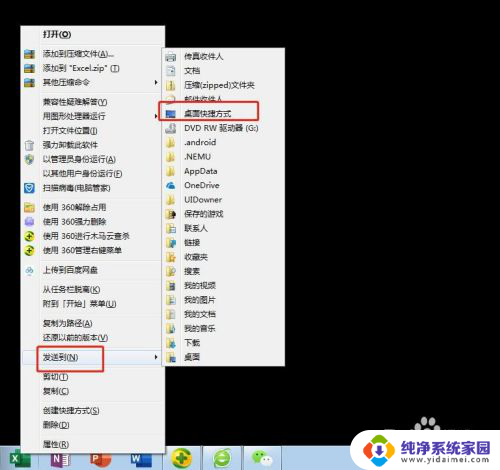
4.看一下效果,桌面上就可以看到图标。
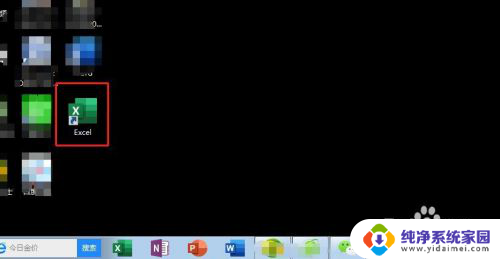
5.这个时候就可以把图标从任务栏中解除。
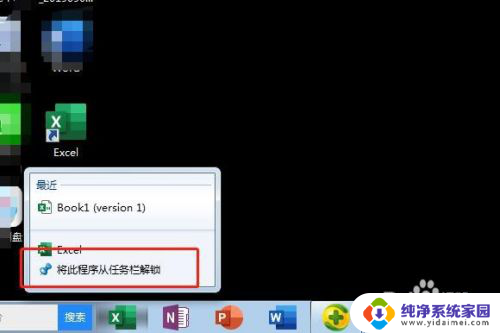
6.步骤如下。
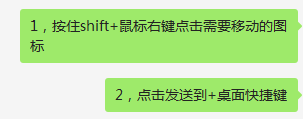
以上就是将软件从任务栏移到桌面的全部内容,如果您不清楚,可以根据小编的方法进行操作,希望能够帮助到大家。